6. 做纵断面设计¶
衔接上一步操作¶
上一步如果你关闭软件,重新打开,仍然是点击项目-打开项目。然后就可以进行接下来的操作 了。
如果你直接做,记得要删除地形模型,或者新建一个窗口,才能进行接下来的操作。
点击设计-纵断面设计
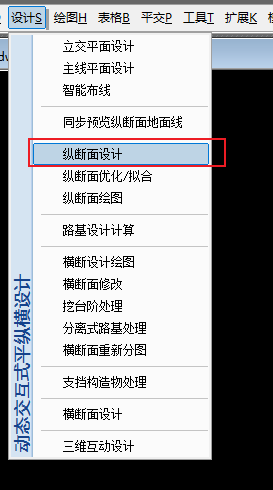
然后点击计算显示,就会出现右侧的纵断面地面线图。
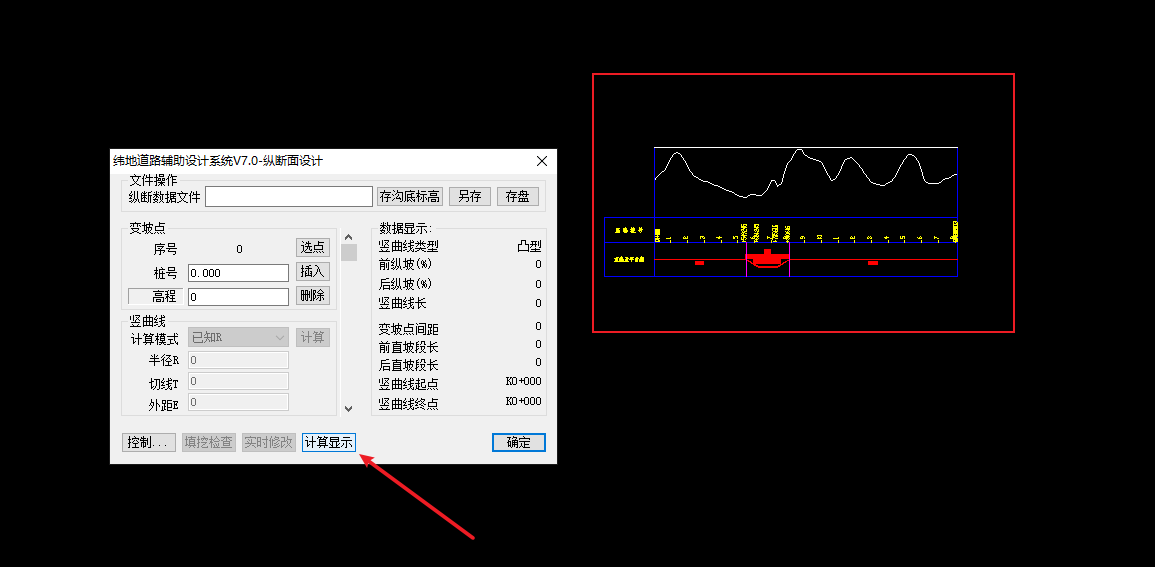
注意
这里很多同学显示不出来,是因为做完数模之后,这个窗口里面还有地形模型,然后多个图在同一个窗口,导致显示不出来,所以把地形模型删除,或者新建窗口进行操作。
变坡点¶
然后点击选点:
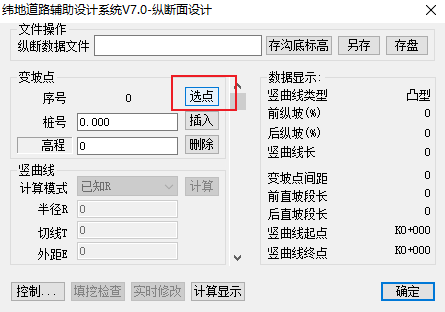
选择纵断面地面线的起点:
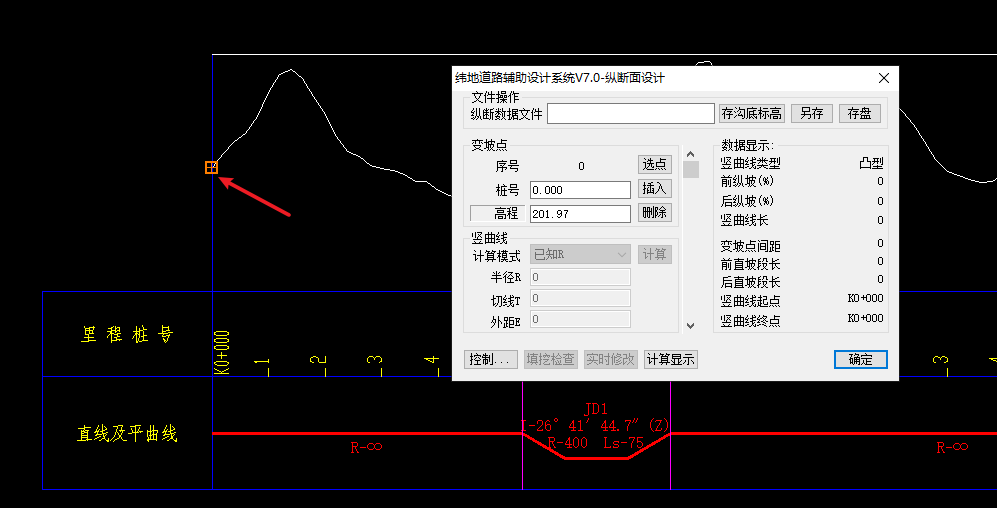
然后重新弹回窗口,点击插入:
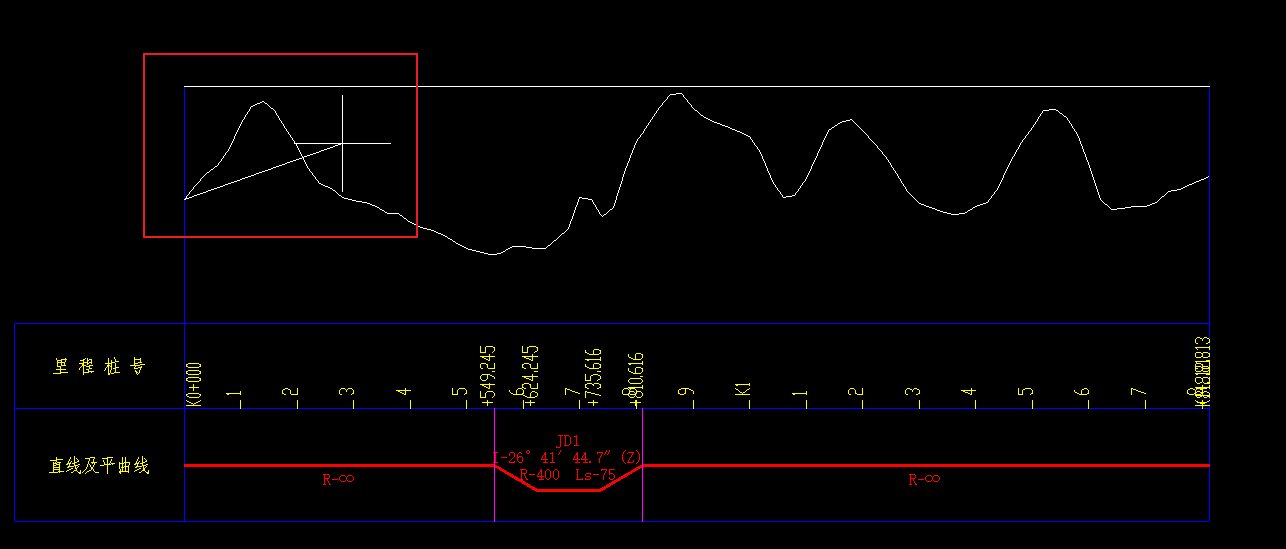
这时候就可以进行拉坡操作了。
拉到终点的时候,可能会自动捕捉到终点前面的一点:
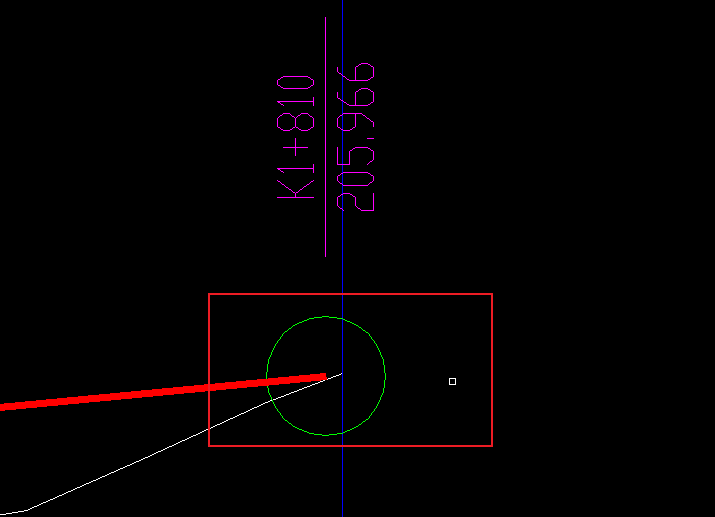
怎么也捕捉不到终点,这时候你先回车确定拉坡完成。然后重新弹出纵断面设计的窗口:
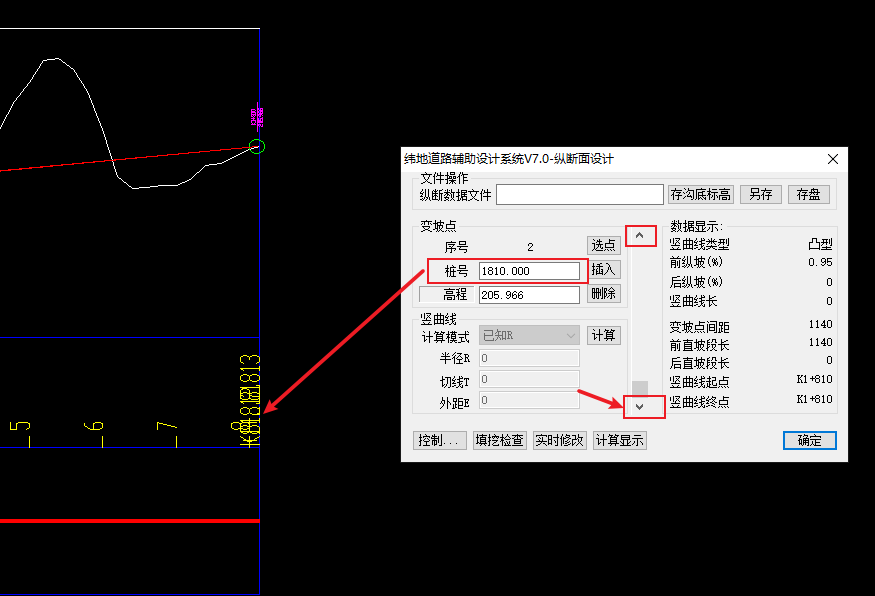
点击到最后一个变坡点,然后手动修改桩号为终点桩号,如果纵断面上的图看不清,可以点击纬地项目中心看看终点桩号:
点击项目-纬地项目中心:
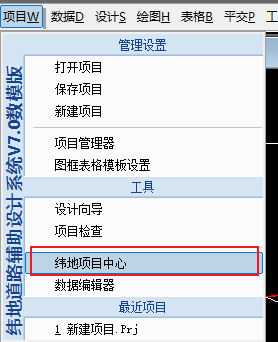
点击桩号序列:
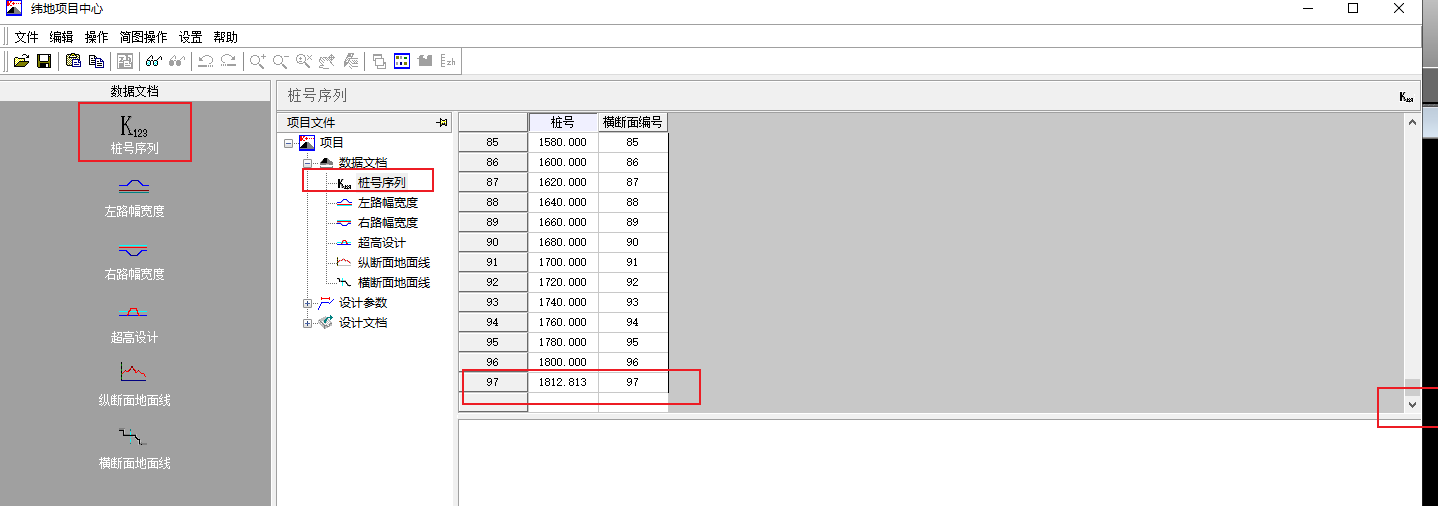
然后把终点桩号复制过去,这里终点桩号是1812.813,所以最后一个变坡点填入1812.813:
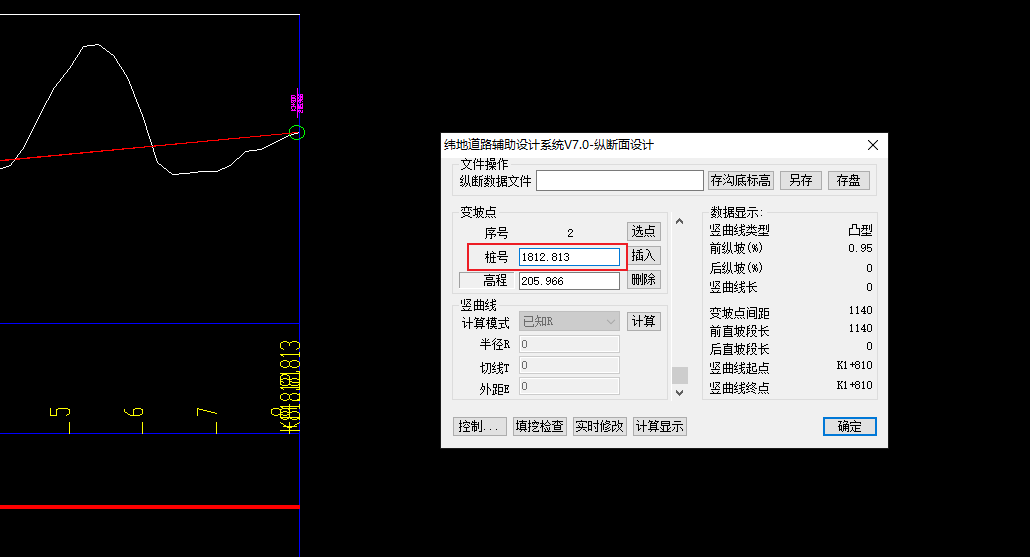
竖曲线半径¶
变坡点选取完成之后,接下来就要填入竖曲线半径:
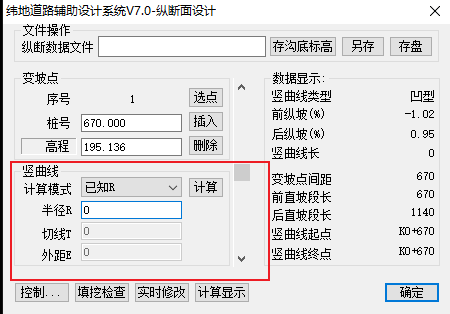
这个就需要大家查询《公路路线设计规范》了。
填入半径之后,点击计算:
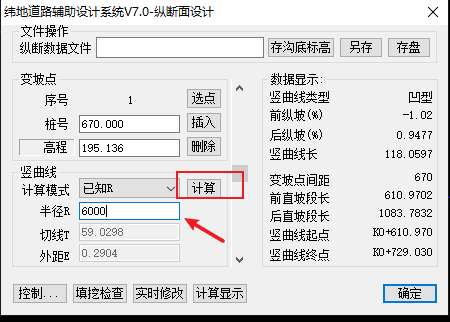
然后点击计算显示:
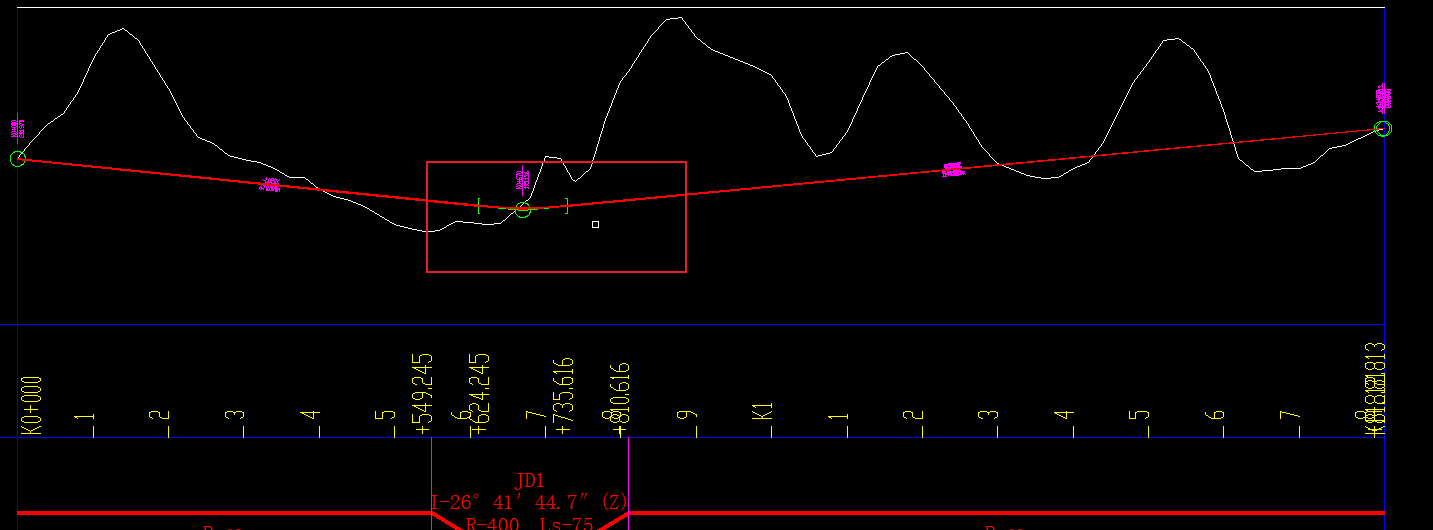
这时候在纵断面图上已标出竖曲线的位置,就说明纵断面设计完成了。
保存纵断面设计文件¶
接下来需要保存纵断面设计的数据,重新点击设计-纵断面设计,存盘:
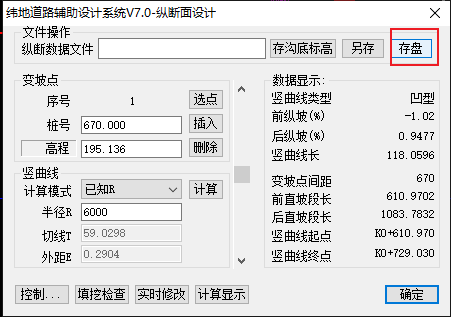
弹出窗口,选择保存的位置:
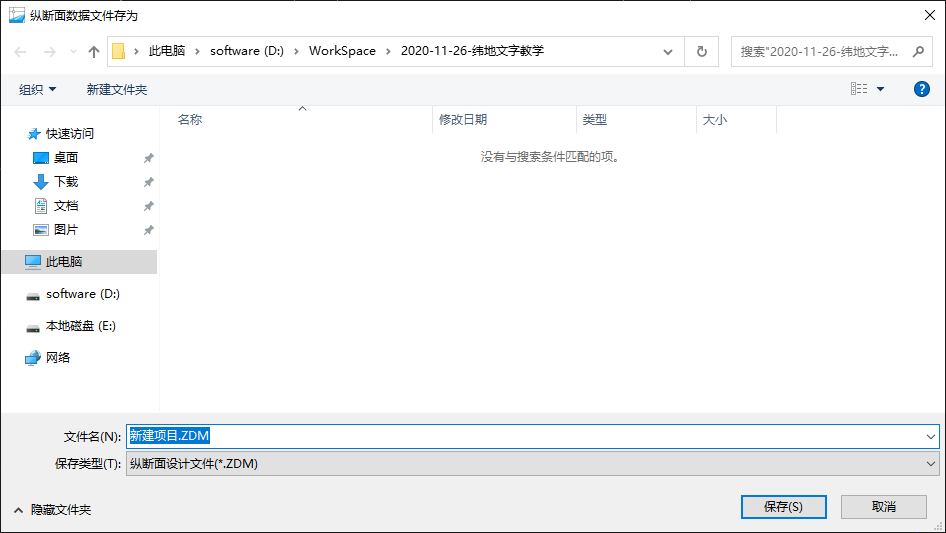
点击保存,然后再存盘一次,提示保存完毕即可:
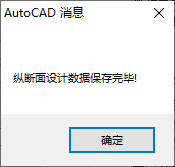
保存沟底标高文件¶
点击存沟底标高:
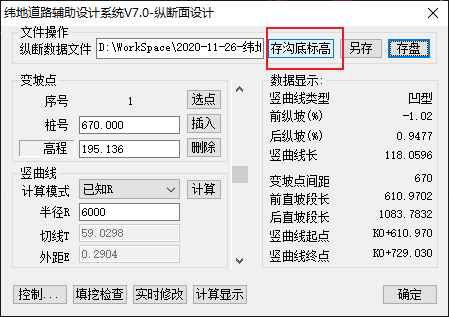
弹出窗口,选择左沟底标高,保存:
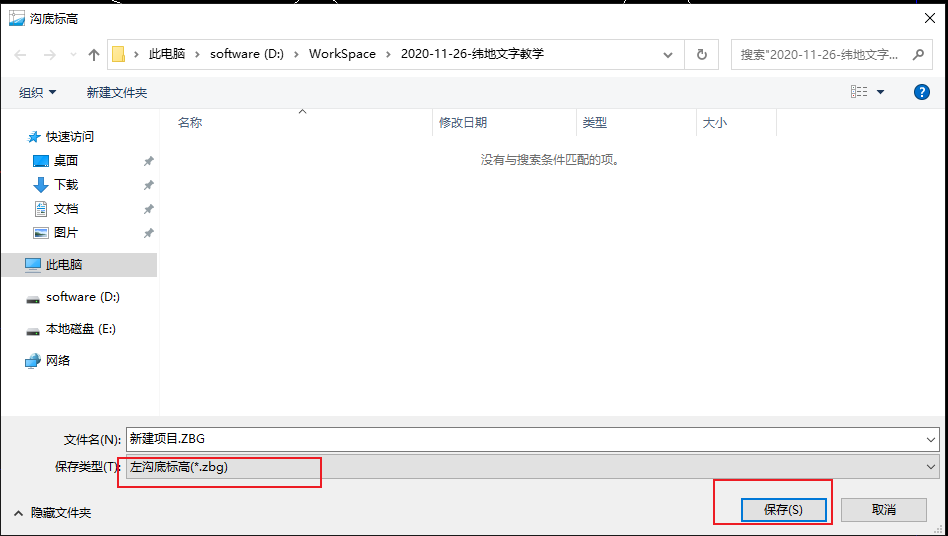
再次点击存沟底标高。选择右沟底标高,保存:
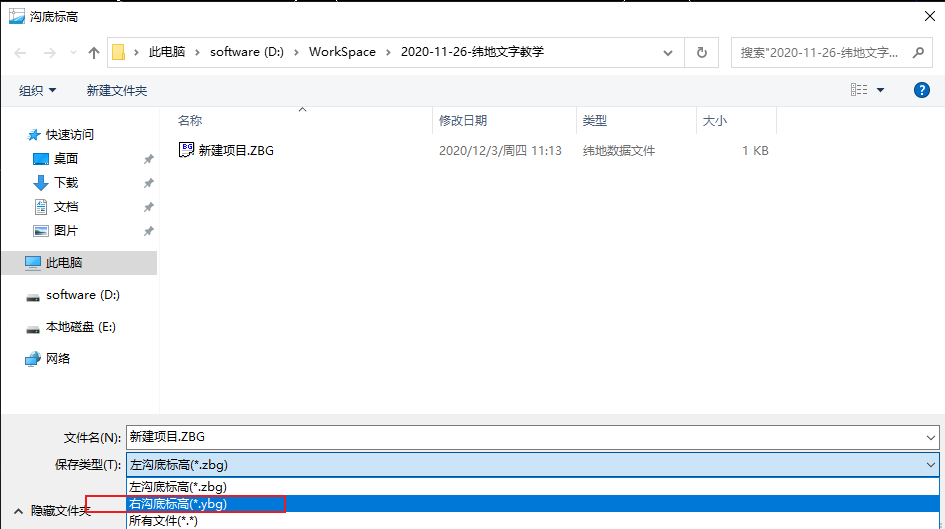
最后保存项目。